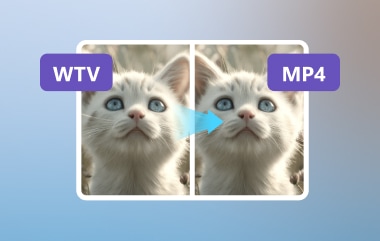איך לעשות ביעילות להמיר WFP ל- MP4אם אתם יוצרים פרויקט ב-Filmora, חשוב לציין שפורמט הקובץ WFP מתאים לשמירת שינויים אך לא ניתן להפעיל או לשתף אותו. כאשר אתם ממירים קבצי WFP ל-MP4, הדבר מבטיח שניתן יהיה להפעיל או לשתף קבצי WFP או סרטונים בקלות במכשירים ופלטפורמות שונים. למרות שיש אלטרנטיבה לייצוא פרויקטי WFP לפורמט MP4 ב-Filmora, כלים כמו AVAide MP4 Converter מסייעים בביצוע התהליך ללא כל צורך בהמרה חלקה ואיכותית. מדריך זה דן בשתי הגישות בצורה מושלמת וללא בעיות.
חלק 1. סקירת קובץ WFP
WFP הוא קיצור של Wondershare Filmora Project File, והוא מאחסן יישומי קולנוע ופרויקטים של עריכה ברמה גבוהה ללא צורך להכיל כמויות גדולות של קבצי מדיה חומריים. ה-WFP אינו מאחסן הקלטות וידאו, קטעי קול או תמונות גרפיות. במקום זאת, הוא מאחסן מידע מטא-נתונים הרלוונטי, למשל, לפרויקטים של הפקת סרטים כגון מבנה קובץ הסרט, טיפוגרפיה, תמונות וכו'. תכונה זו מאפשרת שמירת פרויקט העבודה וחלקיו או עריכה בכלל, ומשפרת את הגמישות של המשתמש.
קבצי WFP נוצרים במיוחד באמצעות Filmora, ולכן הם נועדו לפתיחה ושינוי בתוכנה הספציפית הזו. באופן דומה, קבצי WFP אינם מכילים קבצי מדיה אמיתיים; לכן, לא ניתן לצפות בהם במכשירים או פלטפורמות אחרות. עם זאת, כדי שפרויקט WFP יהיה זמין כקובץ וידאו שניתן להשתמש בו כרגיל, המשתמש יצטרך לייצא את פרויקט ה-WFP מתוכנת Filmora, ולשמור אותו בכל פורמט, כלומר MP4, AVI או MOV. הליך זה משנה את הפורמט לתקן אחיד בתעשייה, ומאפשר צפייה, עריכה או העלאה של הפרויקט ליוטיוב ולפלטפורמות אחרות.
יתרונות השימוש בקבצי WFP ב-Filmora
• ניהול פרויקטים יעילקבצי WFP מאפשרים למשתמשים לנהל פרויקטים מורכבים תוך התחשבות נאותה במדיה ובתהליכי העריכה.
• אחסון שמורמכיוון שקובצי WFP אינם כוללים מדיה, הם משתמשים בפחות מקום מאשר אחסון קובץ וידאו ברזולוציה גבוהה מלאה בפורמטים שנוצרו עם HD Movie Maker Pro.
• עריכת שמירהכדי להימנע מהצורך לערוך מחדש כל פרויקט, המשתמשים יכולים להשתמש במטא-דאטה כדי לשמור עריכות ולסגור או לפתוח פרויקט בכל עת.
טבלת השוואה עבור WFP ופורמטי וידאו נפוצים
| תְכוּנָה | WFP (קובץ פרויקט Filmora) | MP4 | MOV | AVI |
| סוג קובץ | קובץ פרויקט (מטא-נתונים בלבד) | קובץ וידאו | קובץ וידאו | קובץ וידאו |
| תוכן מדיה | לא (מכיל רק הפניות) | כן | כן | כן |
| תְאִימוּת | בלעדי לפילמורה | תמיכה רחבה | בעיקר מכשירי אפל | מכשירים ישנים יותר, Windows |
| גודל הקובץ | קל משקל (ללא מדיה מוטמעת) | תלוי ברזולוציית המדיה | תלוי ברזולוציית המדיה | בדרך כלל גדול יותר |
| מקרה שימוש | עריכה בתוך פילמורה | שיתוף והשמעה | שיתוף והשמעה | אחסון או השמעה |
| דרישת ייצוא | כן, עבור פורמטי וידאו סטנדרטיים | לא | לא | לא |
חלק 2. המרת קובץ WFP ל-MP4 ב-Filmora עם סימן מים
קבצי WFP משויכים ל-Filmora. Filmora משלבת קבצים בפורמט WFP עם נתוני פרויקט כגון ציר זמן, אפקטים ונקודות עריכה, אך אינה כוללת מדיה של הפרויקט. לכן, לא ניתן להפעיל קבצים אלה במכשירים תואמים או להעלות אותם לפלטפורמות מקוונות כמו YouTube. כדי להגן על עבודתך מחוץ ל-Filmora, עליך להמיר אותה לפורמט וידאו סטנדרטי כמו MP4 שרוב המשתמשים יכולים לצפות בו. פורמט MP4 גם מבטיח שאיכות התמונה של הפרויקט תישאר ללא שינוי. עם זאת, גרסאות המיוצאות ישירות מ-Filmora יישאו סימן מים.
שלב 1ודא שיש לך גרסה פעילה ומעודכנת של תוכנת Filmora במחשב שלך והפעל אותה. לאחר שהתוכנית מופעלת במלואה, לחץ על פרוייקט חדש, נווט ובחר את קובץ ה-WFP שברצונך לערוך. לחיצה כפולה או על לִפְתוֹחַ הכפתור אמור לעבוד.
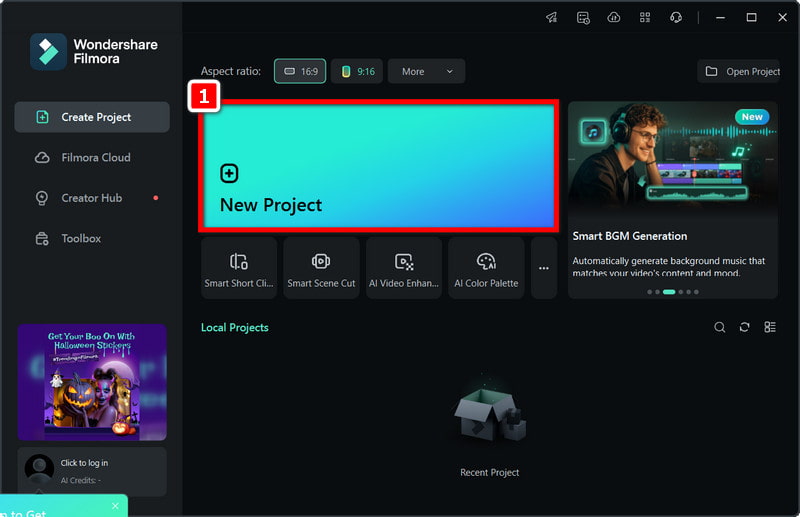
שלב 2לאחר מכן, ודאו שהפרויקט נבנה במלואו והוכן לשליחה מכיוון שגרסה זו תשותף עם משתמשים אחרים.
שלב 3לאחר מכן, עבור לפינה הימנית העליונה, אתר ולחץ על ה- יְצוּא כפתור. מתפריט ייצוא, לחץ על הלחצן מְקוֹמִי טאב, לחץ MP4, כעת תן שם לקובץ ולחץ על מיקום אחסון MP4.
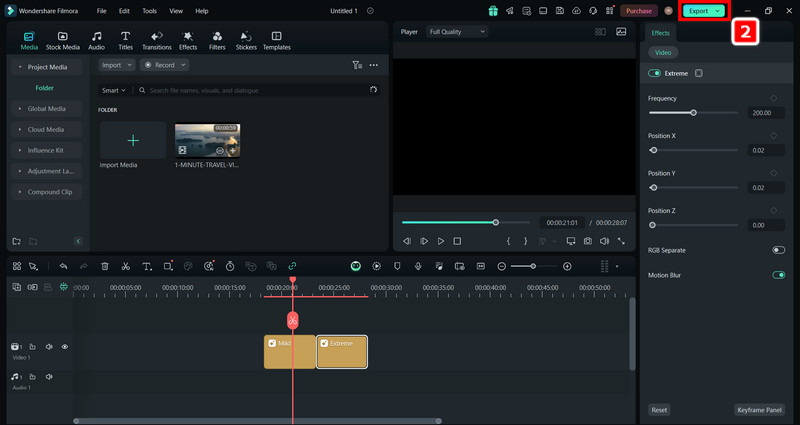
שלב 4לבסוף, לחץ יְצוּא כדי להתחיל את ההמרה. כעת Filmora ייצא את הפרויקט כקובץ MP4, מה שיאפשר שיתוף בפלטפורמות כמו YouTube ותואם לכל נגן מדיה.
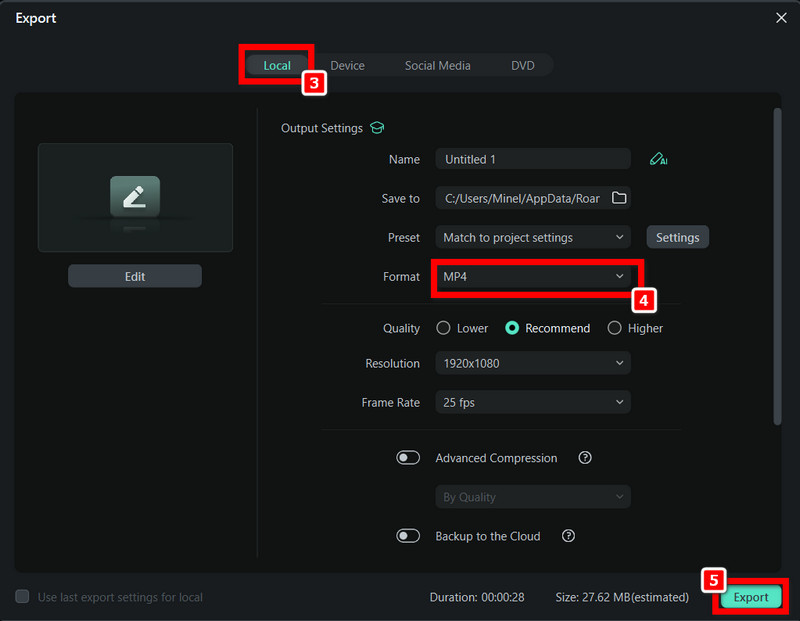
חלק 3. המרת WFP ל-MP4 ללא סימן מים
עבור משתמשים המעוניינים להמיר קבצי WFP לקבצי MP4 ללא סימן מים בצורה חלקה, התכונות המובנות של Filmora דורשות מנוי בתשלום. AVAide MP4 ממיר בולט כאחת האפשרויות המהירות והיעילות ביותר הזמינות. כעת הוא מתפקד גם כממיר וידאו, המסוגל להפיק קבצי WFP באיכות גבוהה לפורמט MP4. יתר על כן, הוא לגמרי בחינם ותומך ביותר מ-300 פורמטים. חבילה חזקה של כלי עריכה פרקטיים משלימה את הממשק הידידותי למשתמש שלו.
- המר WFP ל-MP4 באיכות הווידאו והאודיו הטובה ביותר.
- המרת קבצי וידאו מרובים ל-MP4 בלחיצה אחת.
- המירו והגדילו את הסרטונים שלכם ל-1080P, 4K, 5K ואפילו 8K.
- תמיכה בגיזום נכון ובאפשרות ל חיתוך וידאו ב-Windows לצורך התאמות מדויקות.
שלב 1הפעילו את Wondershare Filmora ופתחו את פרויקט WFP שלכם. ניתן לייצא אותו כסרטון בפורמט שיעבוד עם AVAIDE, כגון MP4, MOV או WMV.
שלב 2גשו לממיר AVAide MP4. לאחר מכן, פתחו את קובץ הווידאו שהומר מ-Filmora והזינו אותו לתוכנית על ידי לחיצה על הלחצן הוסף קבצים לַחְצָן.
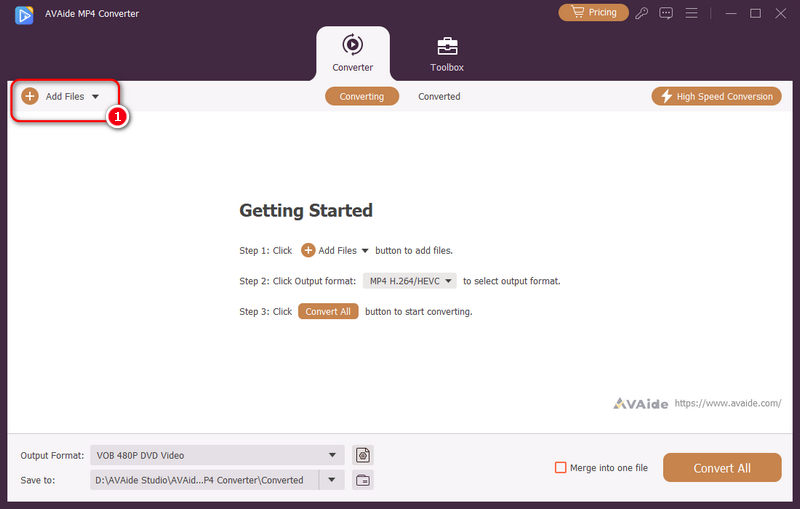
שלב 3מרשימת הפורמטים המופיעים ב- פּרוֹפִיל תפריט, בחר MP4 להמרת הקובץ שלך. באפשרותך להגדיר את הרזולוציה, קצב הפריימים ופרמטרים אחרים בהתאם להעדפותיך.
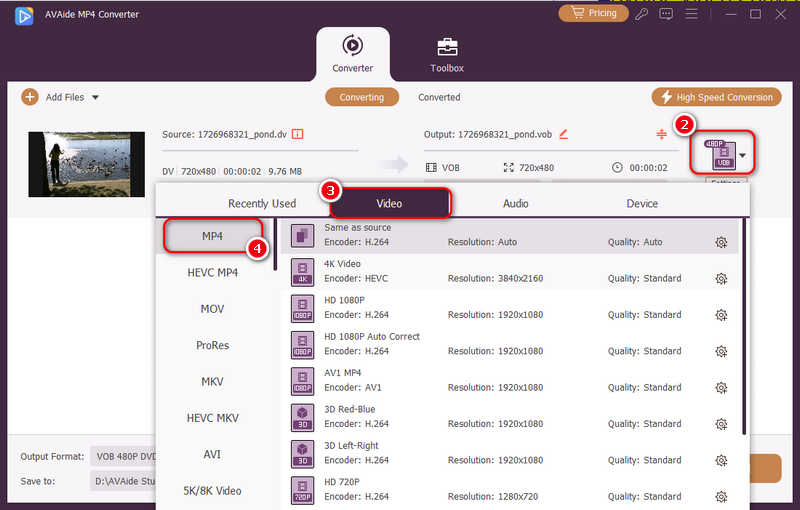
שלב 4אם תרצו לשנות, למשל, לקצץ את מודעת הווידאו, להוסיף פילטרים או לשפר את איכות הפלט של סרטון הווידאו, השתמשו ב- לַעֲרוֹך לַחְצָן.
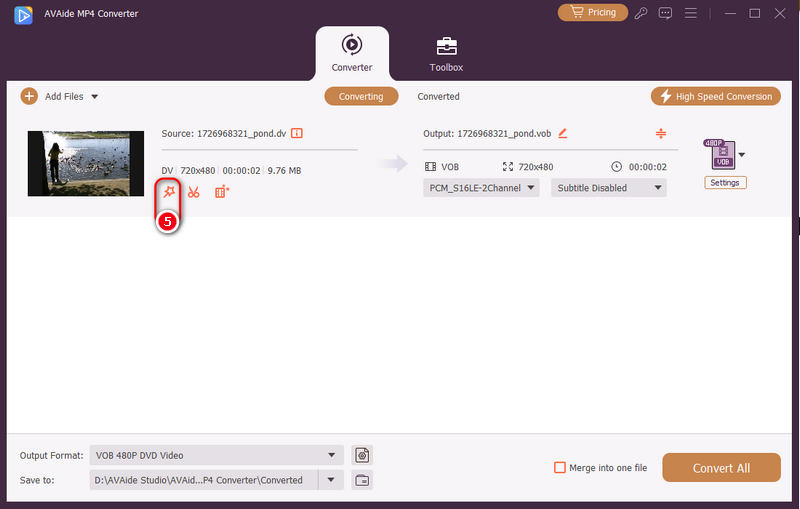
שלב 5הקלק על ה המר הכל כפתור. זה מסמן את תחילת תהליך ההמרה. לאחר השלמת התהליך, קובץ הווידאו MP4 יימצא בתיקייה שנבחרה, והוא לא יהיה בעל סימני מים.
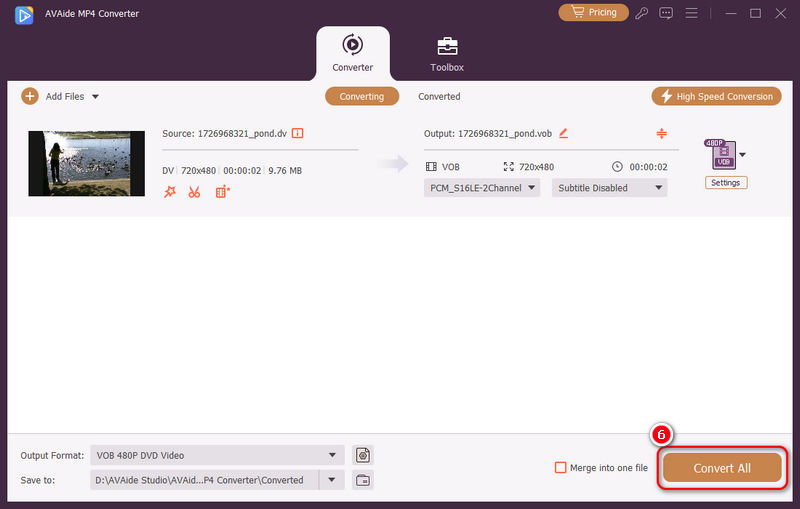
חלק 4. שאלות נפוצות על WFP ל-MP4
איך מסירים את סימן המים של Filmora בחינם?
אם אין לכם גרסת Pro של Filmora, לא תוכלו להסיר את סימן המים ישירות בעת ייצוא הסרטון, אך תוכלו להשתמש ב-AVAide Video Converter כדי להסיר בקלות את סימן המים של Filmora.
האם ניתן לייצא קובץ WFP לסרטון בחינם?
כן, ניתן לייצא קובץ WFP לסרטון בחינם, אך אם תשתמשו בגרסה החינמית של Filmora, סביר להניח שיהיה סימן מים. אם אינכם רוצים סימן מים ואיכות מלאה, תצטרכו לקנות את Filmora או להשתמש בתוכנה להסרת סימני מים.
למה אני לא מצליח לייצא WFP לסרטון?
ייתכן ששיניתם את שם הקובץ או את המיקום של קבצי המדיה המקוריים בקובץ הפרויקט של WFP, או שאין מספיק משאבי מערכת כדי ש-Filmora יוכל לייצא את הסרטון שלכם.
עכשיו יש לכם מדריך מלא כיצד לעשות זאת שינוי WFP ל-MP4 כך שיהיה קל לשתף את הסרטונים. אם אתם מייצאים ישירות מתוך Filmora או מיישמים AVAide MP4 ממיר כדי להשיג מסקנה ללא סימן מים, ודאו ששניהם ישלימו את הפרויקט שלכם. בחרו בתהליך המרה מהיר ואיכותי שיכין את הסרטון שלכם לרב-מקטעים, ויקל עליכם להציג את עבודתכם.
ממיר MP4 רב תכליתי להמרת כל פורמט וידאו ל-MP4 באיכות פלט גבוהה.



 הורדה מאובטחת
הורדה מאובטחת